Ustvarjanje zagonskega bliskovnega pogona za Android
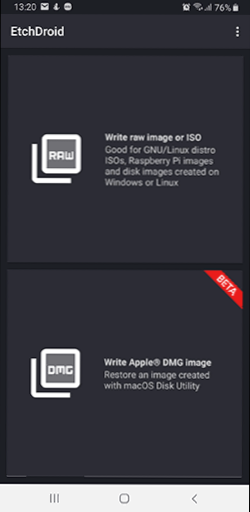
- 3681
- 557
- Clinton Boehm
V teh navodilih o tem, kako ustvariti nalaganje bliskovnega pogona ali pomnilniško kartico (ki se lahko z računalnikom priključi z bralnikom kartice, lahko uporabite kot nakladalni pogon) neposredno na napravi Android iz slike ISO sistema Windows 10 ( in druge različice), Linux, slike iz protivirusnih pripomočkov in instrumentov, vse to brez korena. Takšna priložnost bo koristna, če se edini računalnik ali prenosnik ne naloži in zahteva nujne ukrepe za obnovo zmogljivosti.
Ko se pojavijo številne težave z računalnikom, pozabijo, da ima večina skoraj polni računalnik v Androidu v žepih. Zato včasih nezadovoljni komentarji na članke na temo: Kako prenesem gonilnike na Wi-Fi, pripomoček za čiščenje virusov ali kaj drugega, če težavo z internetom samo rešim v računalniku. Enostaven za prenos in posredovanje v USB v problematično napravo, če imate pametni telefon. Poleg tega lahko Android uporabimo tudi za ustvarjanje nakladalnega bliskovnega pogona, na katerega bomo začeli. Cm. Tudi: nestandardne metode uporabe pametnega telefona in tabličnega računalnika Android.
- Kaj morate narediti za zagonsko bliskovljivo pogon na telefonu
- Ustvarjanje bliskovnega pogona Windows nalaganje na Androidu
- Navodila za video: Windows 10 Nalaganje bliskovnima pogona na Android Phone
Kaj bo potrebno za ustvarjanje zagonskega bliskovnega pogona ali pomnilniške kartice v telefonu
Preden začnete, priporočam, da poskrbite za naslednje trenutke:
- Napolnite telefon, še posebej, če nima zelo zmogljive baterije. Proces lahko traja dolgo in je precej energijsko intenziven.
- Prepričajte se, da imate bliskovni pogon prave glasnosti brez pomembnih podatkov (oblikovani bo) in ga lahko povežete s pametnim telefonom (glej. Kako povezati bliskovni pogon USB z Androidom). Uporabite lahko pomnilniško kartico (podatki iz nje bodo tudi izbrisani), pod pogojem, da jo je mogoče v prihodnosti povezati z računalnikom.
- Prenesite želeno sliko v telefon. Na primer, lahko prenesete ISO Image Windows 10 ali Linux neposredno z uradnih spletnih mest. Večina slik z protivirusnimi orodji je ustvarjenih tudi na podlagi Linuxa in bodo uspešno delovale. Za Android obstajajo polnopravni odjemalci hudournika, ki jih je mogoče uporabiti za prenos.
Pravzaprav je to vse, kar potrebujete za nalaganje bliskovnega pogona na telefonu Android, lahko začnete snemati sliko ISO na USB.
Opomba: Pri ustvarjanju zagonskega bliskovnega pogona z Windows 10, 8.1 ali Windows 7, ne pozabite, da se bo uspešno naložil samo v UEFI (ne zapuščina). Če je uporabljena slika 7, mora biti predstavljen nakladalnik EFI, v BIOS računalnika ali prenosnika.
Postopek snemanja nakladalne slike ISO na USB Flash Drive na Androidu
V igri je trg na voljo več brezplačnih aplikacij, ki vam omogočajo razpakiranje in pisanje slike ISO na bliskovni pogon USB ali pomnilniško kartico:
- Ventoy je priročna aplikacija, ki vam omogoča ustvarjanje zagonskega ali več -nalaganja USB bliskovnega pogona s preprostim snemanjem slik ISO na pogonu. Preberite več o uporabi v ločenih navodilih: zaženite bliskovni pogon na telefonu v Ventoy za Android.
- ISO 2 USB - preprosta brezplačna aplikacija, ki deluje brez korena. V opisu ni jasnih znakov o tem, katere slike so podprte. Ocene govorijo o uspešnem delu z Ubuntu in drugimi distribucijami Linuxa, v svojem poskusu sem zabeležil Windows 10 (o naslednjem) in naložil iz njega v načinu EFI (v zapuščini ni obremenitve). Zdi se, da snemanja na pomnilniški kartici ne podpira.
- Etchdroid je še ena brezplačna aplikacija, ki deluje brez Root, ki omogoča snemanje slik ISO in DMG. V opisu je navedeno podporo slik, ki temeljijo na Linuxu, in slike Windows sprejemajo tudi aplikacijo.
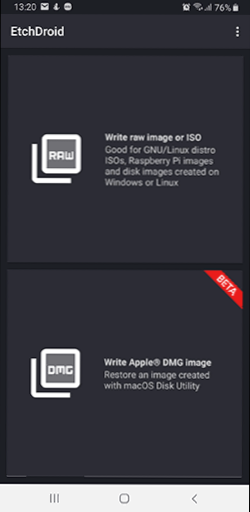
- Zagonska sdcard - V brezplačni in plačani različici zahteva root. Funkcij: Nalaganje slik različnih distribucij Linux je na voljo v aplikaciji. Navedena je podpora za Windows Images.
Kolikor lahko sodim, so vloga zelo podobna drug drugemu in delujejo skoraj enako. V svojem poskusu sem uporabil ISO 2 USB, aplikacijo lahko prenesete s tržnice Play: https: // Play.Google.Com/trgovina/aplikacije/podrobnosti?Id = com.MixApplications.ISO2USB
Koraki s snemanjem zagona USB bodo naslednji:
- Priključite bliskovni pogon USB z napravo Android, zaženite aplikacijo ISO 2 USB.
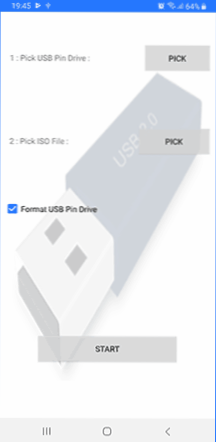
- V aplikaciji Nasproti izberite USB PEN Drive, kliknite gumb Pick in določite bliskovni pogon. Če želite to narediti, odprite meni s seznamom naprav, kliknite želeni pogon in nato kliknite "Izberi".
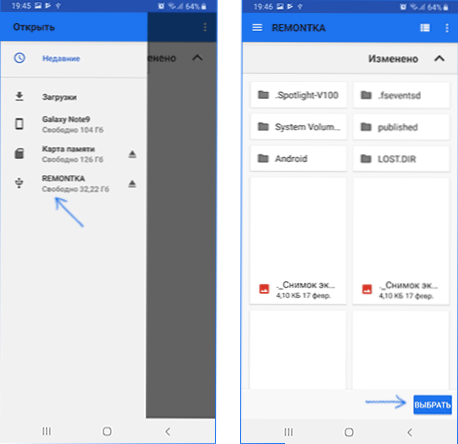
- V točki datoteke pick ISO kliknite gumb in navedite pot do slike ISO, ki bo zabeležena na pogonu. Uporabil sem originalno sliko Windows 10 x64.
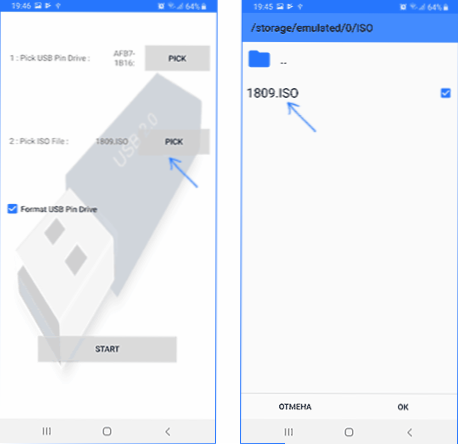
- Pustite element "Format USB Pen Drive" (Oblikujte pogon).
- Pritisnite gumb "Start" in počakajte na zaključek ustvarjanja zagonskega pogona USB.
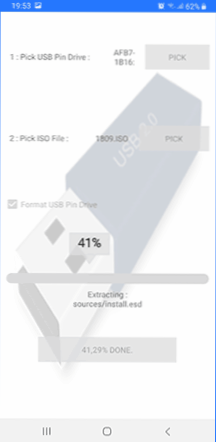
Nekaj odtenkov, s katerimi sem naletel pri ustvarjanju zagonskega bliskovnega pogona v tej aplikaciji:
- Po prvem stiskanju "Start" je aplikacija visila na razpakiranju prve datoteke. Naslednji tisk (brez zaprtja aplikacije) je sprožil postopek in je uspešno prešel do konca.
- Če povežete pomnilnik, zabeleženo v USB ISO 2 z delovnim sistemom Windows, bo poročalo, da s pogonom ni vse, kar je mogoče popraviti. Ne popravljajte. Dejansko je delovni bliskovni pogon in obremenitev/namestitev iz njega uspešna, samo Android format je "nenavaden" za Windows, čeprav uporablja podporne datotečne datoteke. Enaka situacija se lahko pojavi pri uporabi drugih podobnih aplikacij.
Windows 10 nalaganje bliskovnega pogona na Android - Video Navodila
To je vse. Glavni cilj gradiva ni toliko upoštevati ISO 2 USB ali drugih aplikacij, ki vam omogočajo, da na Androidu naredite nalaganje bliskovnega pogona, koliko pozornosti do samega obstoja te priložnosti: možno je, da bo nekega dne koristilo.
- « Kako izbrisati stran v sošolci iz telefona
- Kako onemogočiti samodejni zagon programov ob vstopu v Windows 10 »

